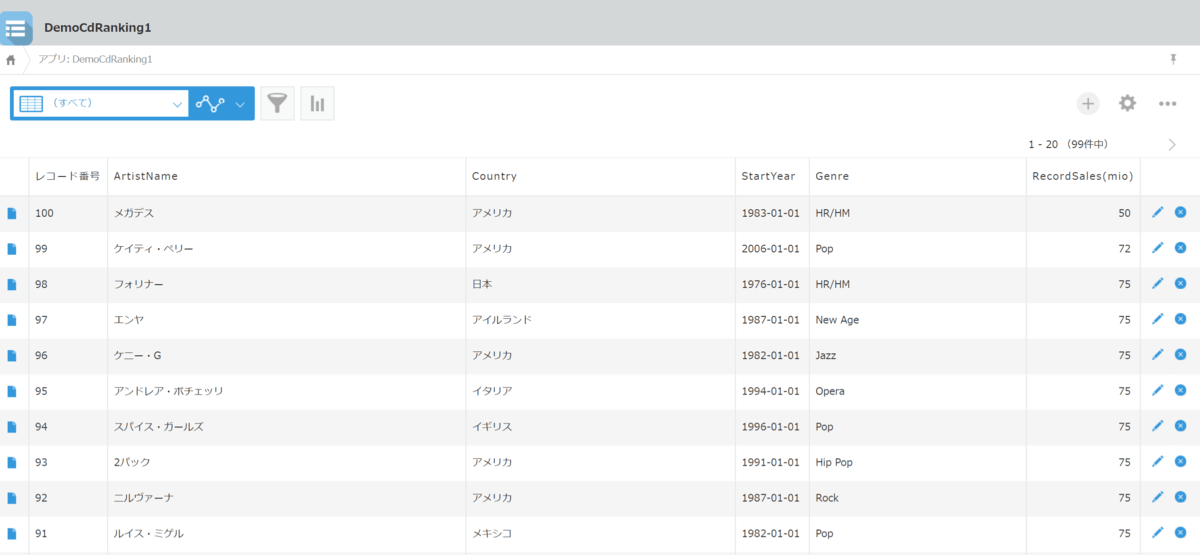ノーコードでクラウド上のデータとの連携を実現。
詳細はこちら →Microsoft Access からkintone データをリンクテーブルとして使って双方向連携
リクエストの多いMS Access からのkintone データの利用です。 MS Access をアプリ基盤やデータのクエリツールに使っている人は多いと思います。 MS Access はODBC インタフェースがあるので、CData ODBC Driver for kintone を使ってkintone データにリアルタイムでアクセスすることができます。
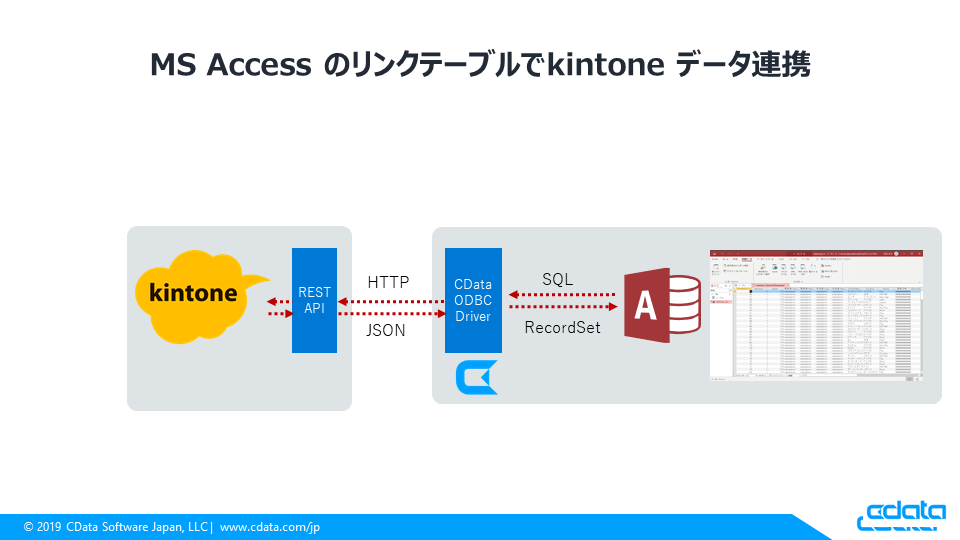
必要なもの
MS Access
kintone のAPI が使えるアカウント
CData ODBC Driver for kintone (30日の無償評価版あり)
kintone ODBC Driver の設定
ODBC Driver for kintone のダウンロード
CData ODBC Driver for kintone をAccess を利用するマシンにダウンロード・インストールします。
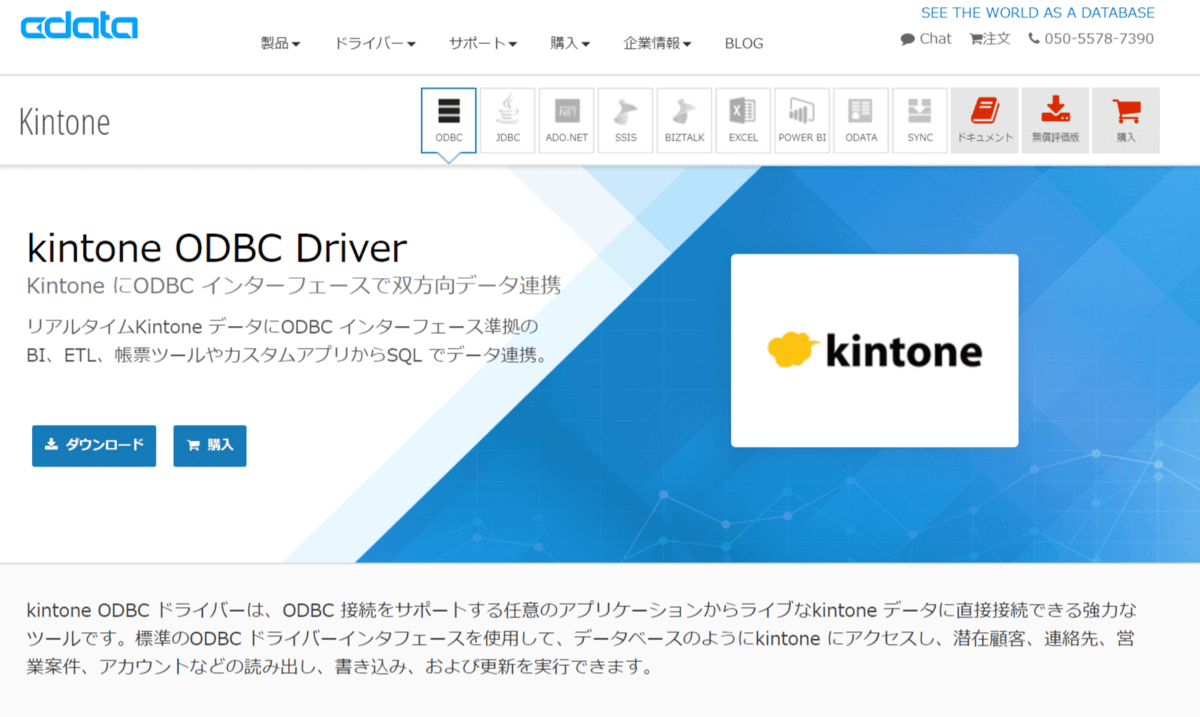
ODBC DSN 設定でkintone アカウントに連携
インストール完了後にODBC のDSN 設定画面が開きます。こちらで32 bit, 64 bit, user / system のODBC DSN が一発でできます。一度閉じた場合には、インストールディレクトリ(デフォルトはC:\Program Files\CData\CData ODBC Driver for kintone)のConfigureODBC.exe を開いてください。
もちろん通常のODBC アドミニストレータからでも設定が可能です。
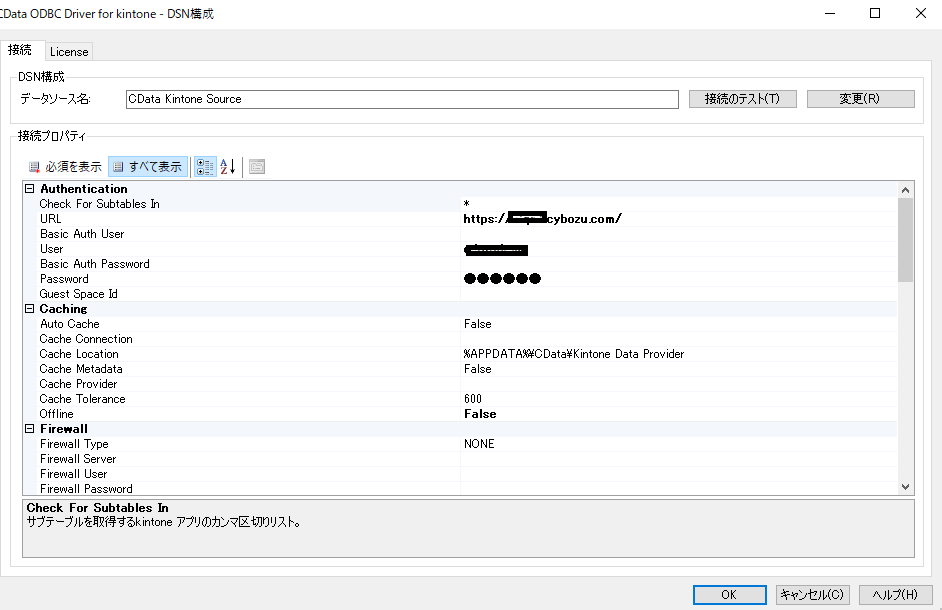
URL: kintone のURLで、https://xxxxxxcybozu.com/
User: kintone アカウントのユーザー名
Password: kintone アカウントのパスワード
SSL 証明書を使っている場合や、Access を利用するマシンから外部にアクセスする際にプロキシサーバーを通している場合などはほかのプロパティ設定が必要になります。
接続テストボタンをおして、接続が成功したらOK を押して接続を確立します。これでkintone ODBC 接続が完了です。
MS Access からのkintone へのリンクテーブル設定
MS Access を開きます。kintone ODBC のDSN のリンクテーブルを作ります。
[外部データ]→[新しいデータソース]→[他のソースから]→[ODBC データベース]をクリックします。
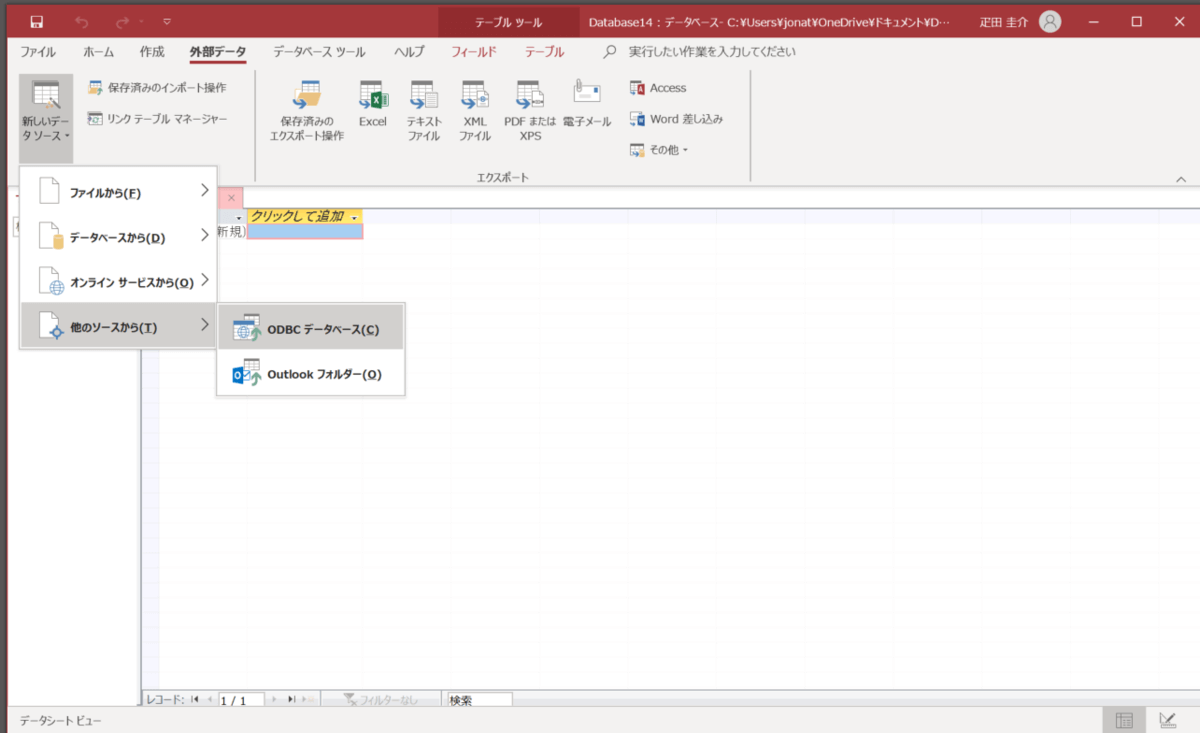
インポートデータを単純なインポート(kintone -> Access)とするか、Access からkintone への更新も行えるリンクテーブル(kintone <->Access)とするかを選びます。
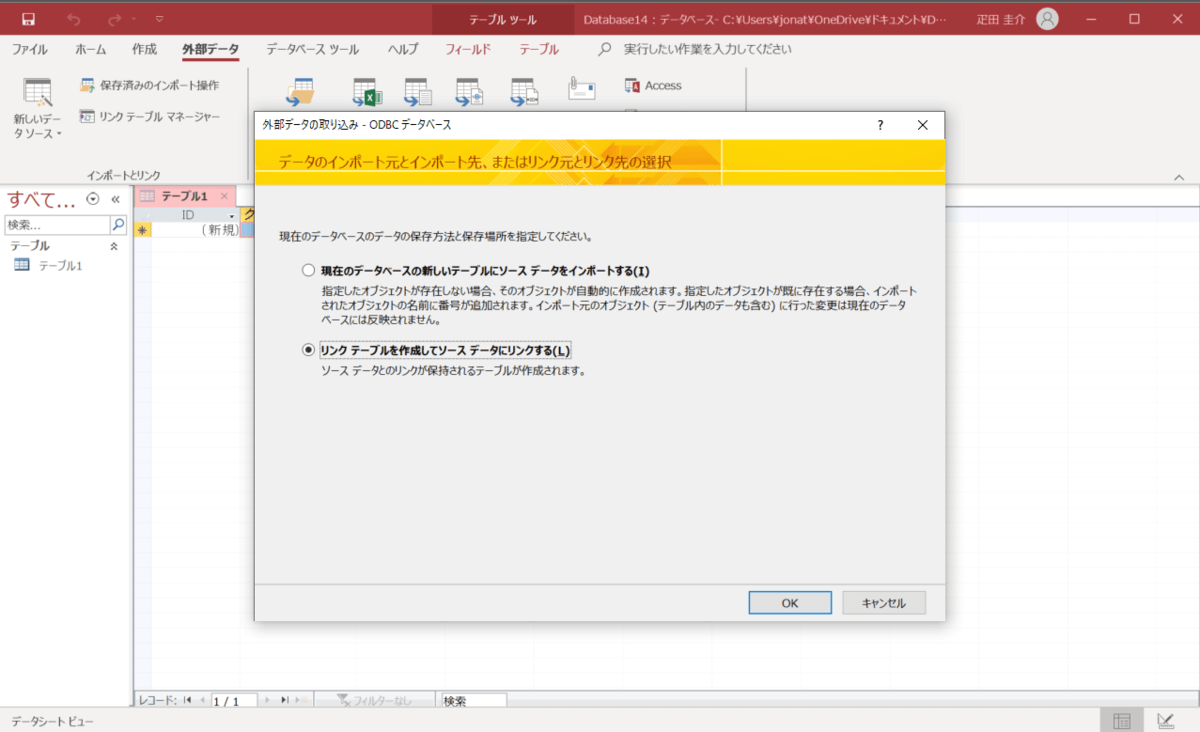
データソース選択画面で先ほど設定したODBC DSN を選択します。ここでは[CData Kintone Sys]を選択。
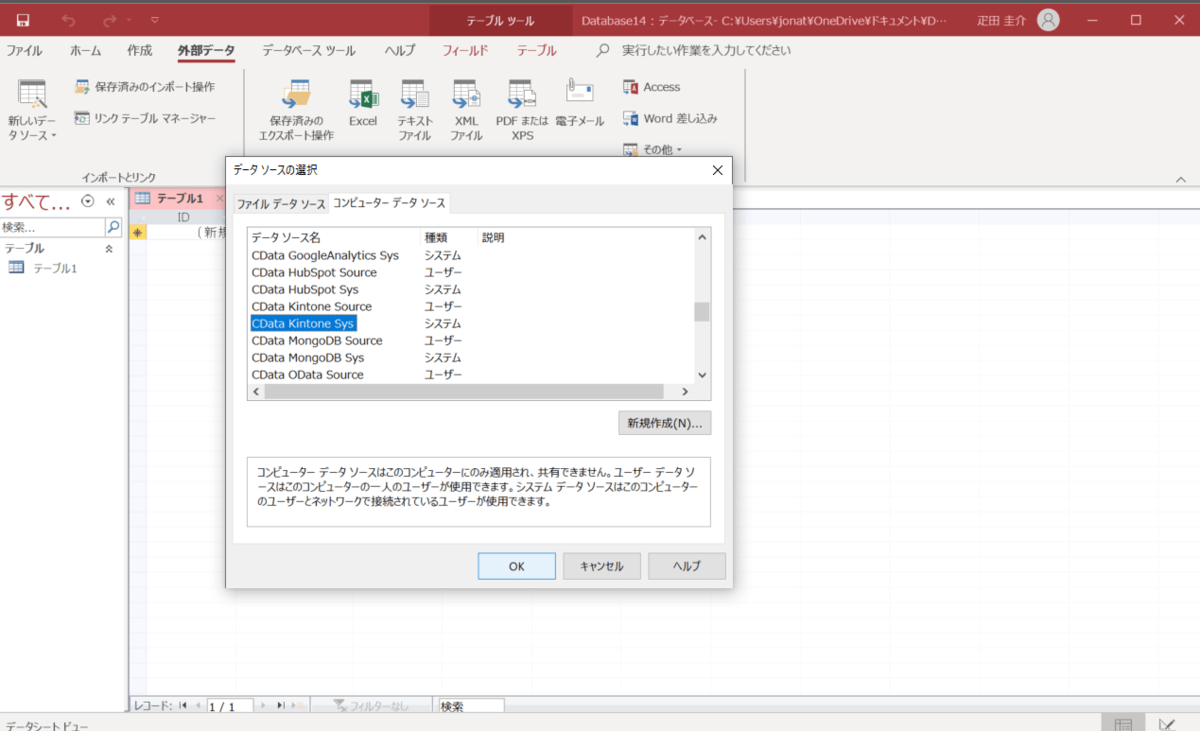
kintone のアプリ一覧が表示されますので、Access のリンクテーブルとして使うアプリをテーブルとして選択します。
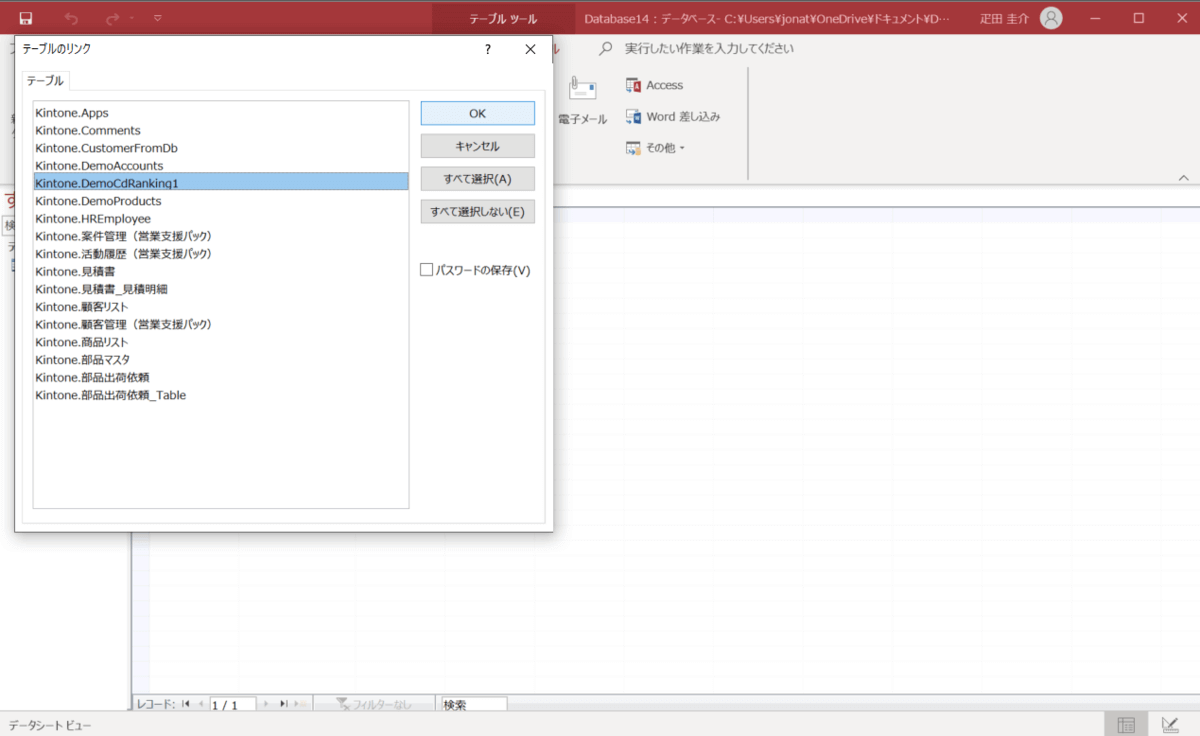
これでkintone のリンクテーブルができました。kintone 内の選択したアプリのデータがテーブル形式でリンクテーブルになっていることが確認できます。
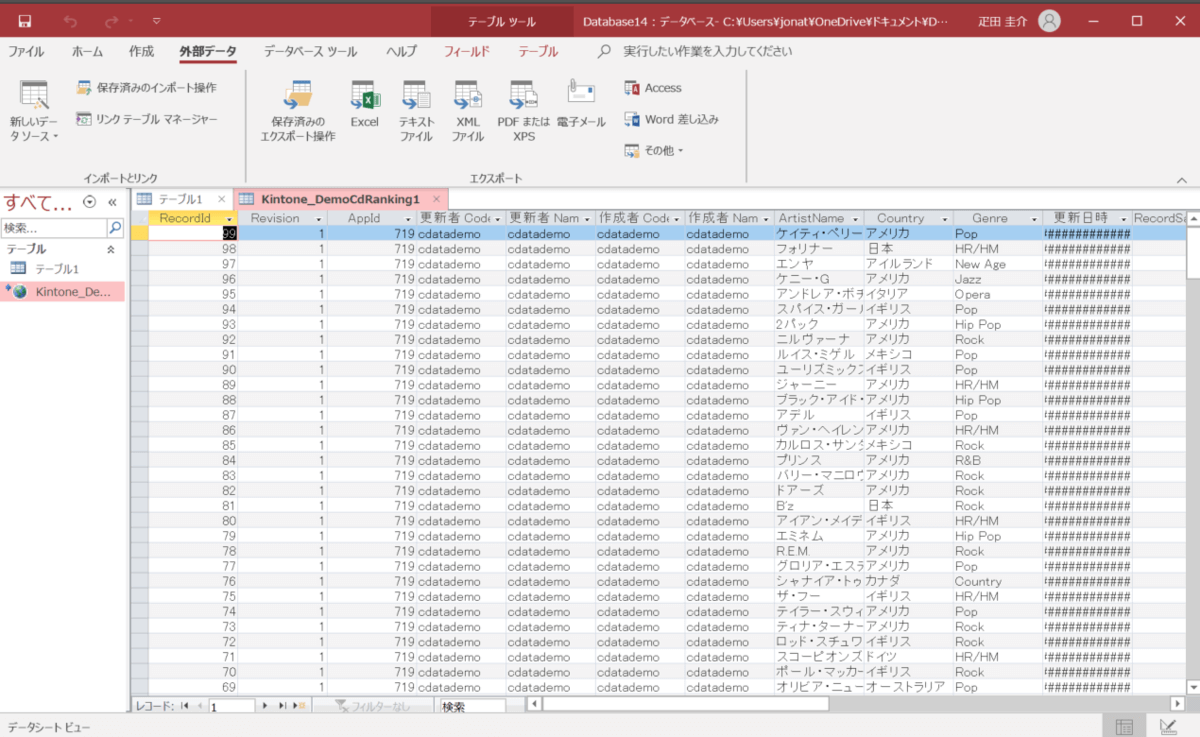
Access からクエリを発行
kintone リンクテーブルに対してクエリを発行してみましょう。
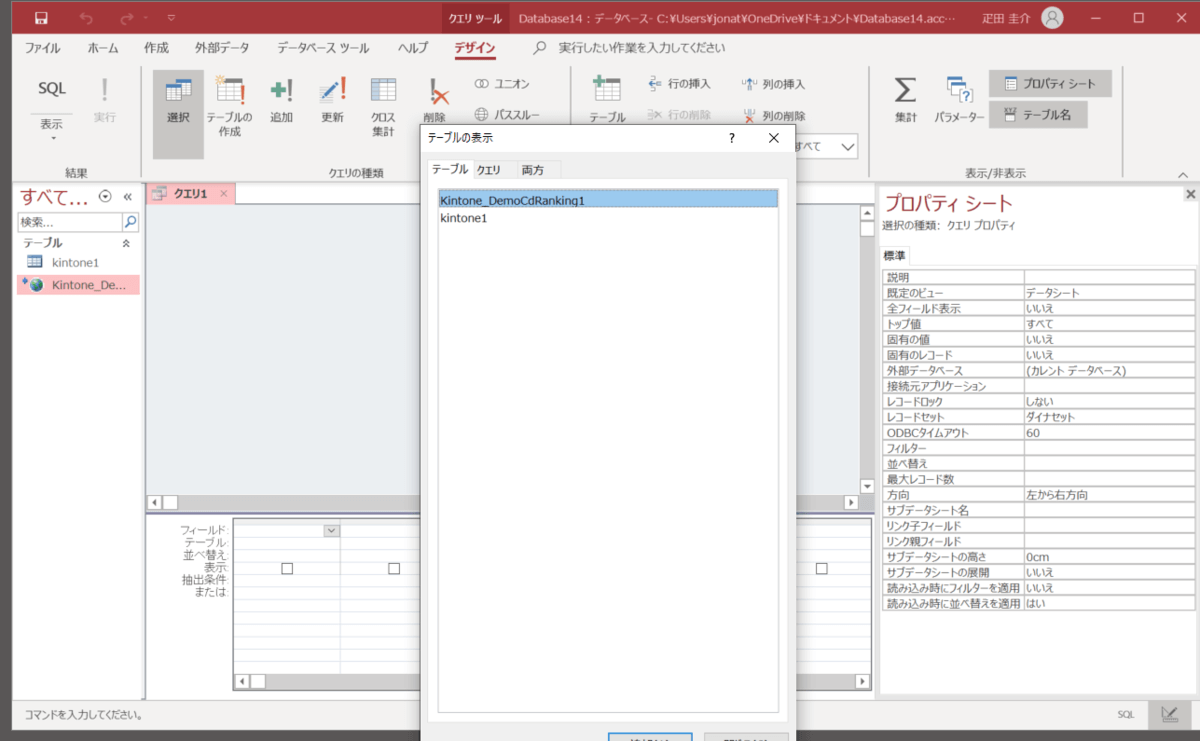
今回は、ArtistName、Country、Genre、RecordSalesの項目を取得します。並べ替えはRecordSales で降順かつ1億枚以上、Genre はHR/HM を条件にします。
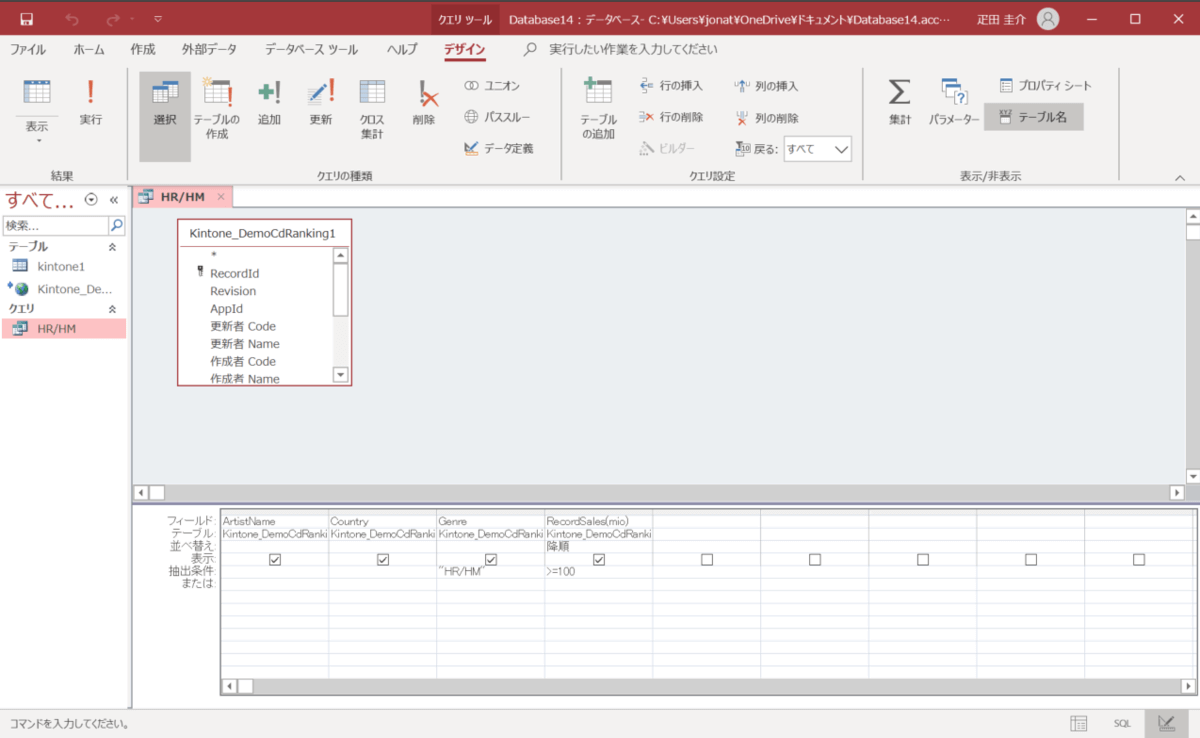
Access のGUI で普通のExcel やDB テーブルのようにクエリを作ります。内部で発行されているSQL は以下でした:
実行して結果を見てみましょう。
たしかにHR/HM だけ抽出できてます。
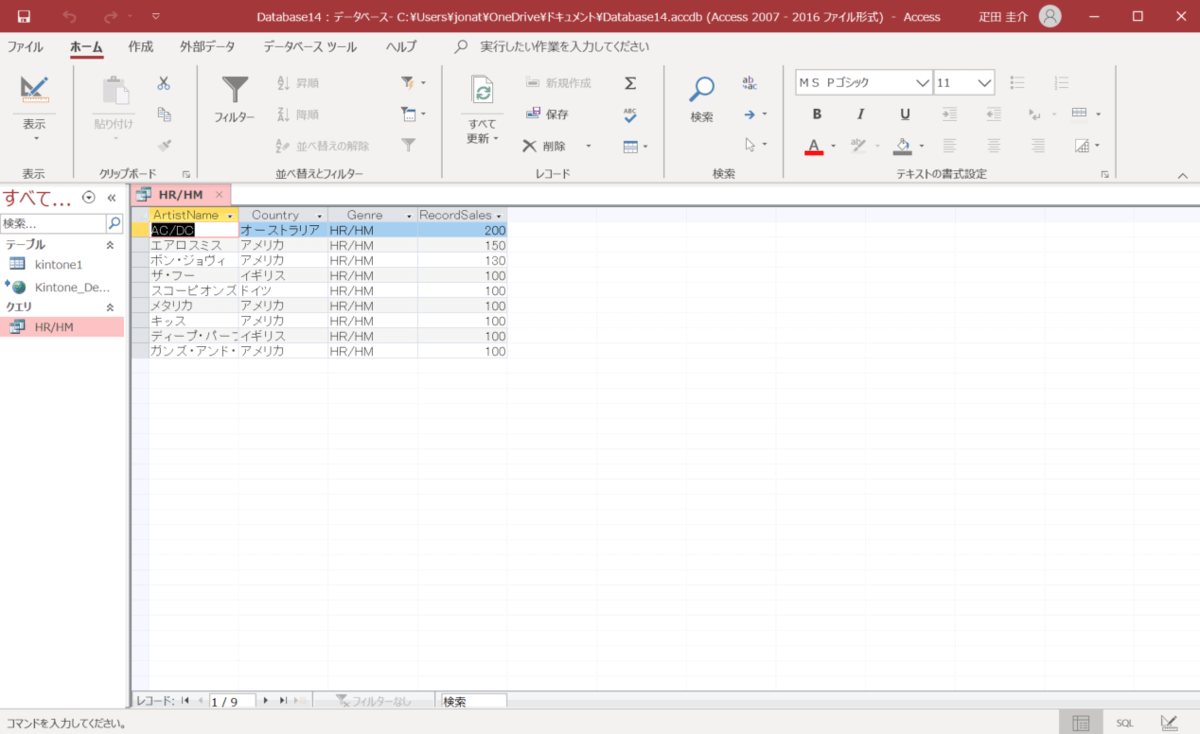
これはCData ODBC Drivers がANSI-92 標準SQL に対応しているため、Access のGUI から自動生成されるSQL がそのまま使える訳です。
Access からデータを更新とデータの挿入
データの更新
リンクテーブルですので、Access 側のデータを変更するとkintone に反映することができます。
先ほどのHR/HM のクエリ結果で、ボン・ジョヴィがHR/HM カテゴリに入っています。これをPop カテゴリにAccess 上で変更します。
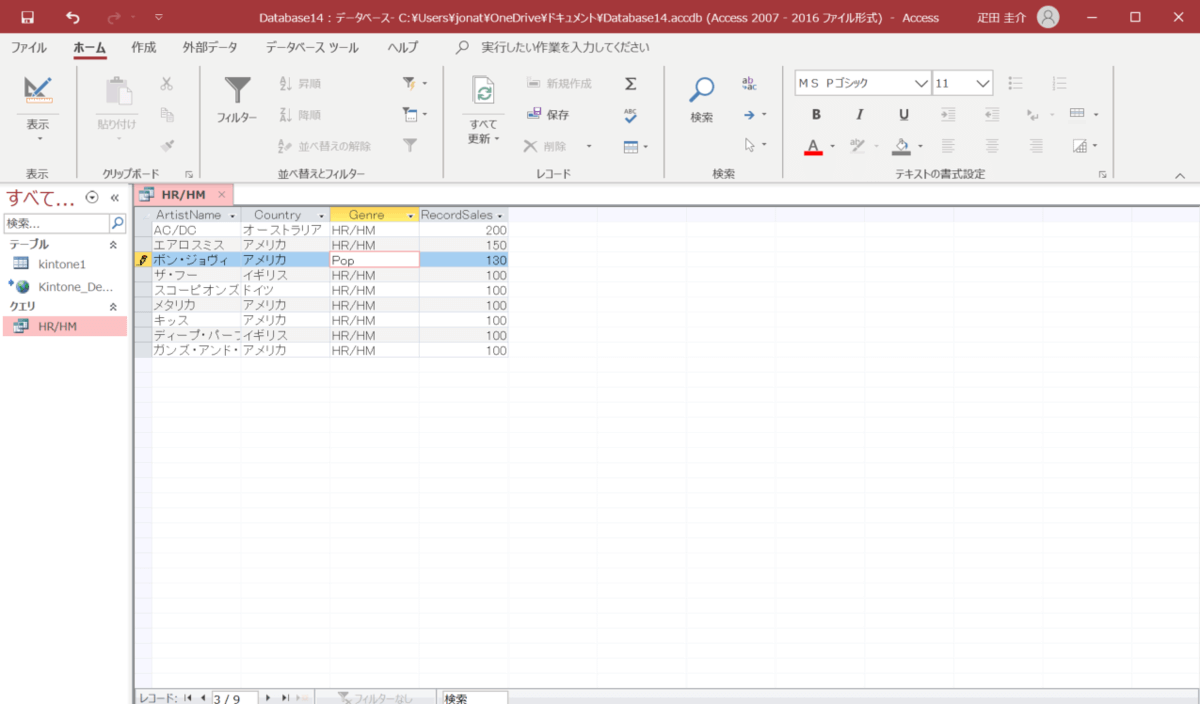
Access からODBC 経由でkintone のオリジナルデータが更新されました。
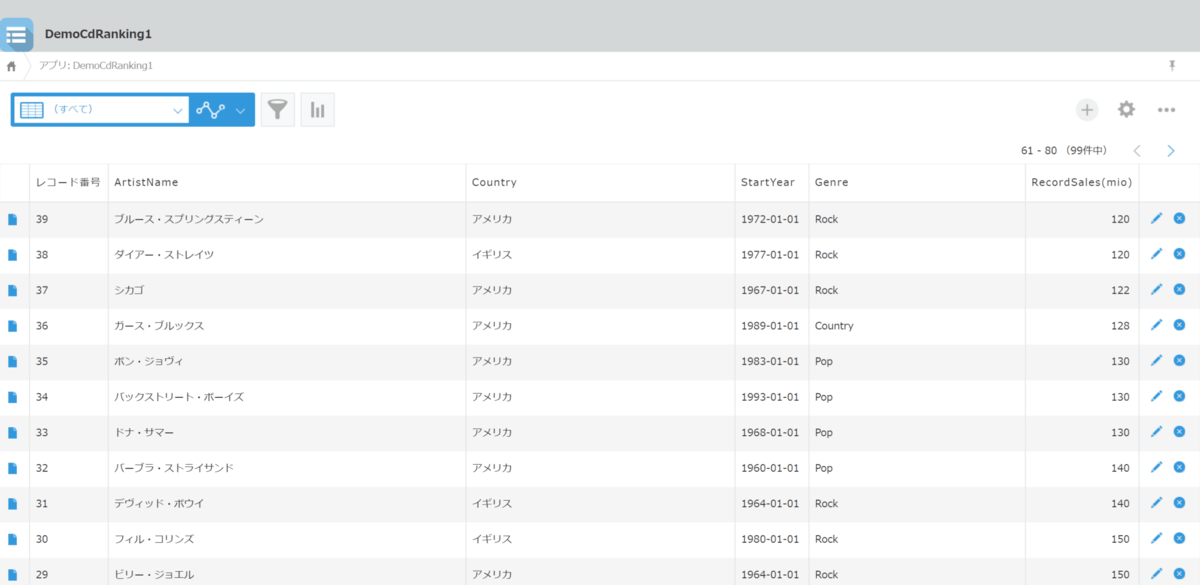
データの挿入
Access のUI から一番下にデータを足します。メガデスを足します。
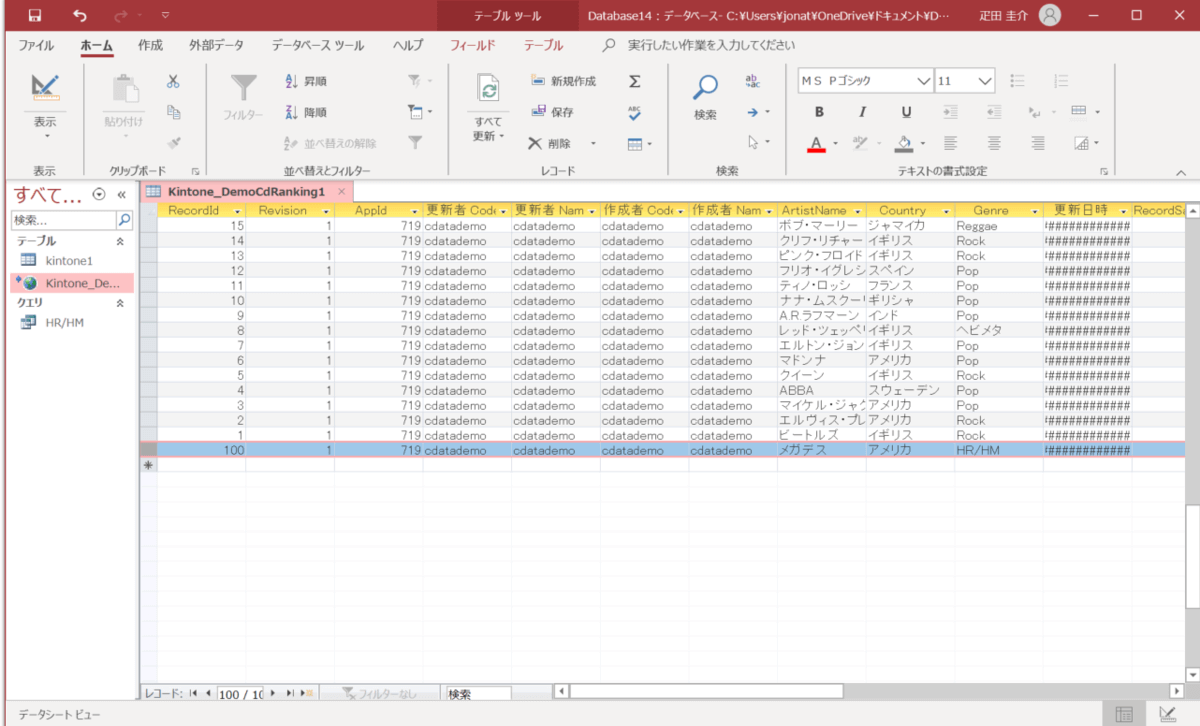
kintone のオリジナルデータに新しいレコードが挿入されました。